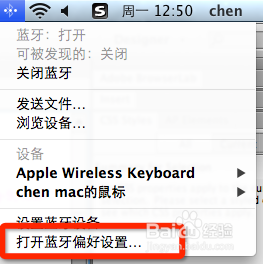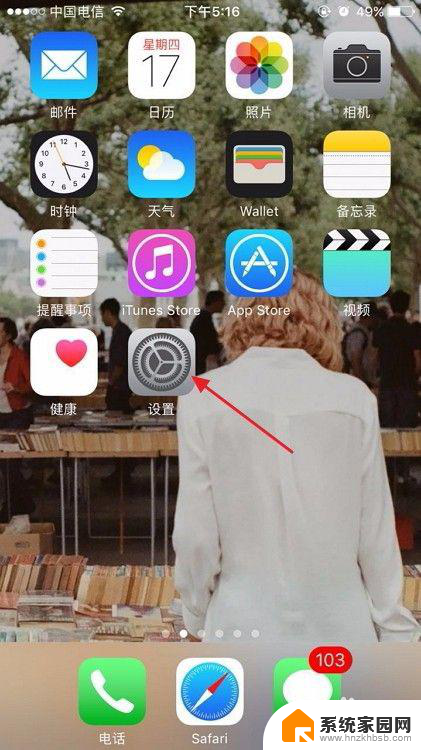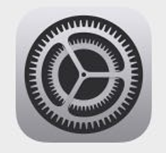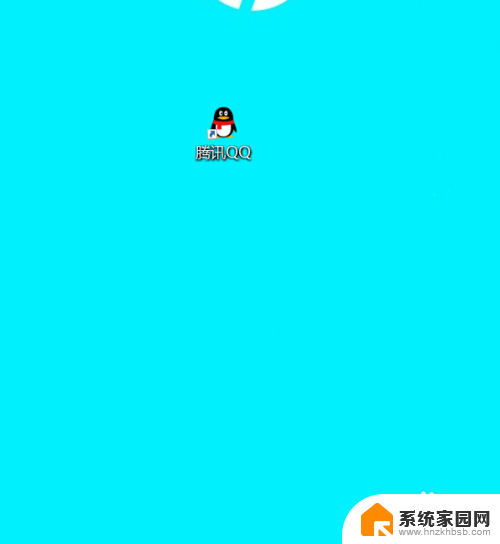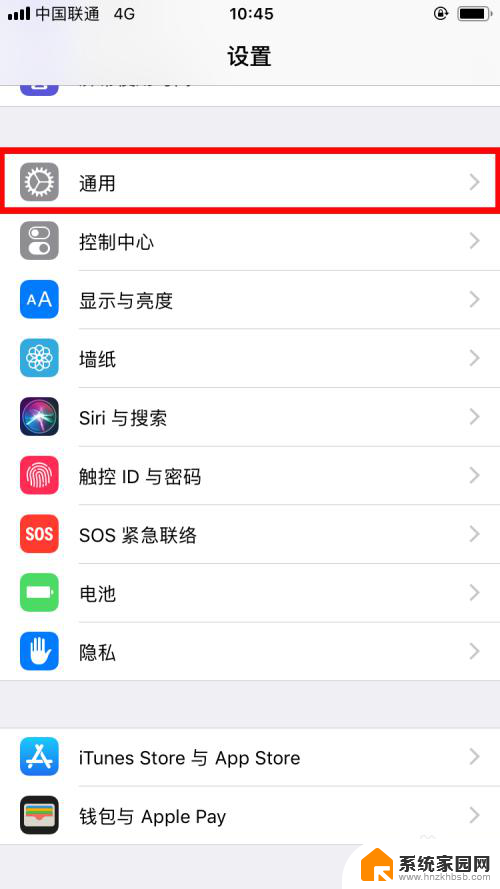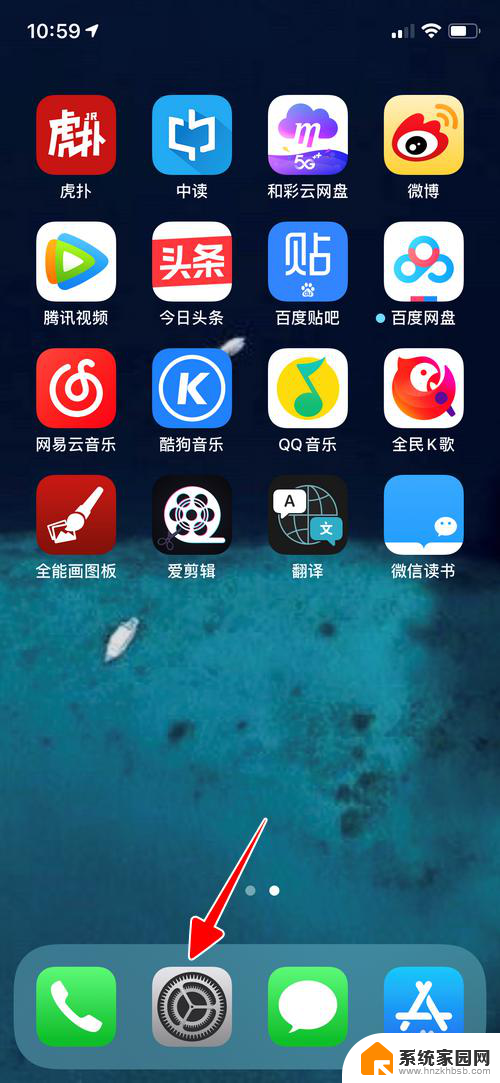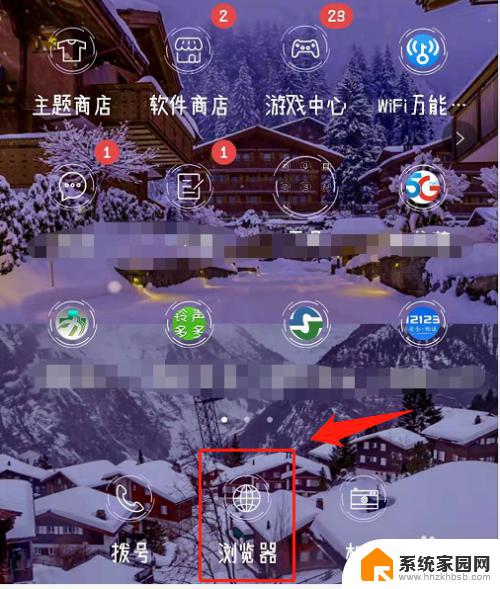苹果怎么更改app图标 苹果手机应用名称和图标如何修改
在苹果手机上,应用图标和名称是用户在使用应用时第一眼看到的内容,因此它们对于应用的吸引力和辨识度至关重要,随着时间的推移,我们可能会对某个应用的图标或名称产生厌倦感,希望进行一些改变。苹果手机上的应用图标和名称如何修改呢?接下来我们将探讨这个问题,并为大家提供一些简单易行的方法。
方法如下:
1.首先点击手机桌面中的快捷指令。
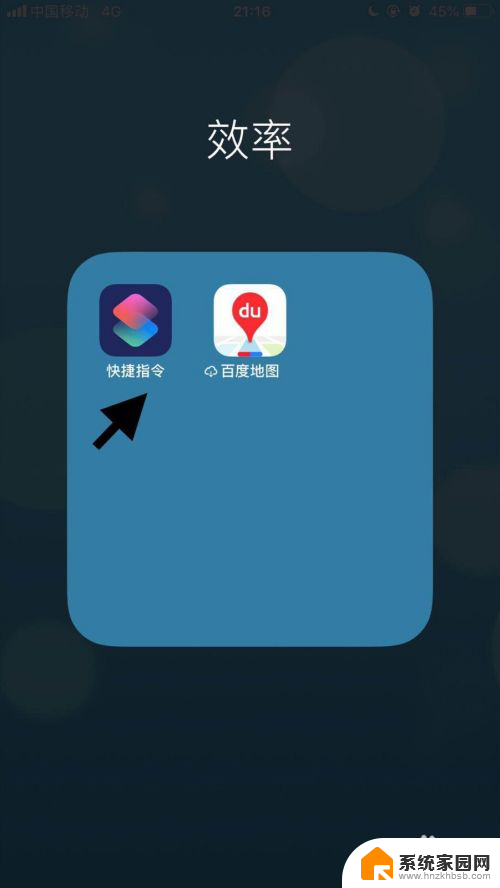
2.然后点击屏幕右下方的创建快捷指令。
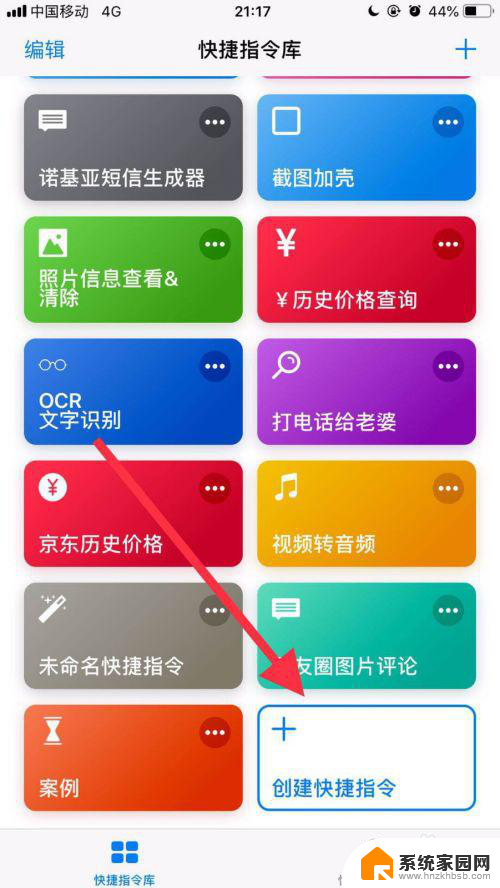
3.接着点击屏幕中的搜索栏。
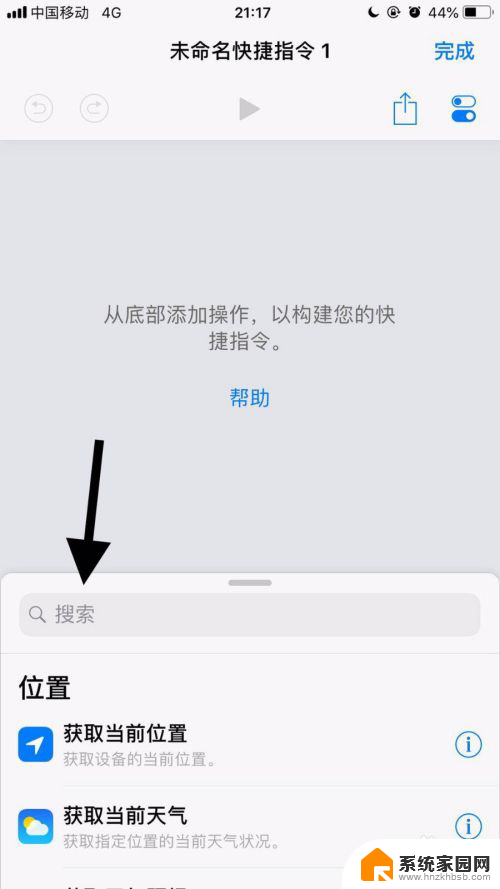
4.然后输入打开并点击搜索。
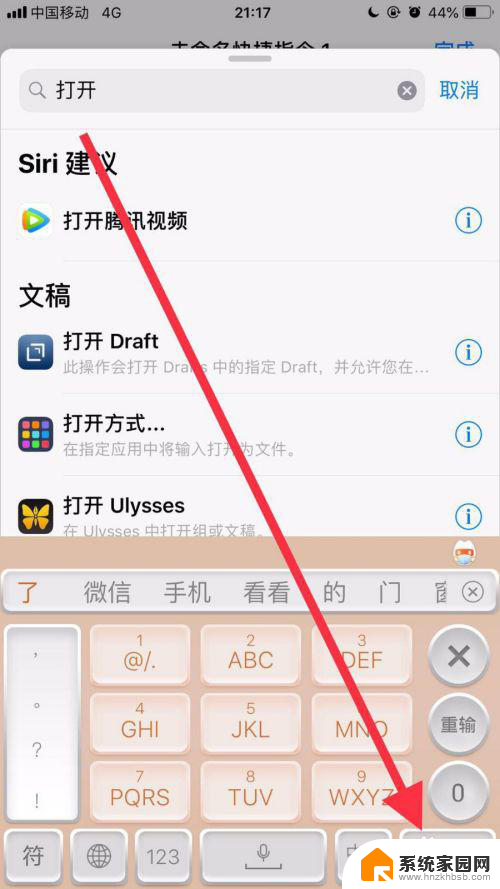
5.接着找到打开应用并点击它。
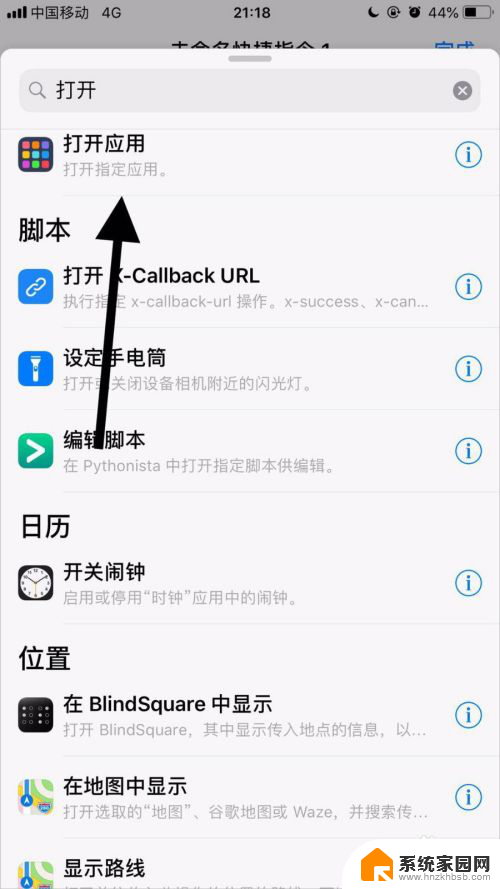
6.然后点击应用右侧的选取。
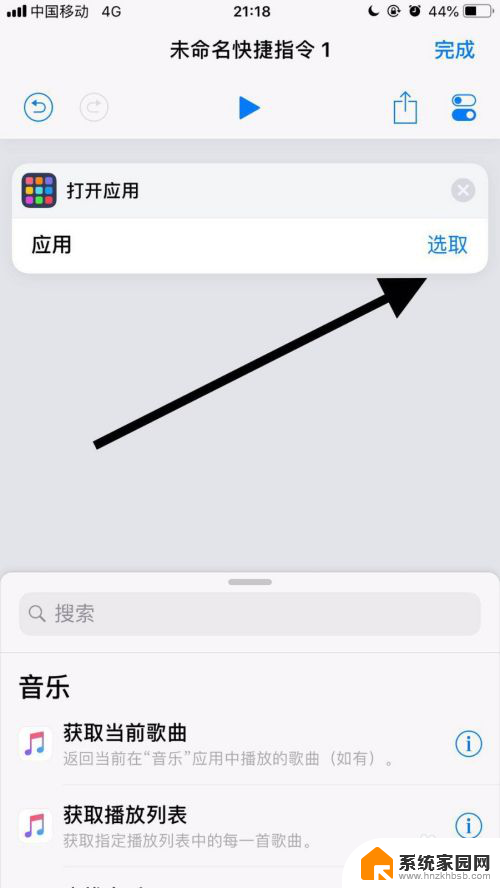
7.接着点击要修改名称和图标的应用。

8.然后点击屏幕右上方的双椭圆图标。
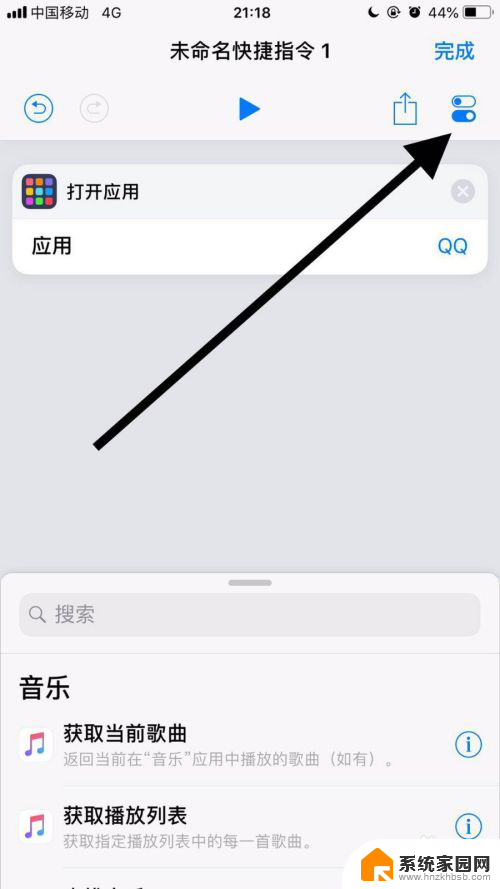
9.接着点击名称。
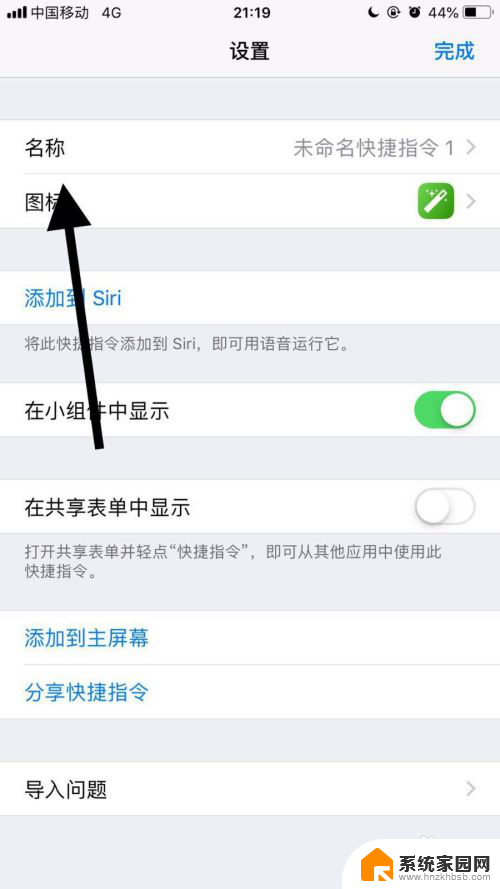
10.然后输入自己想要的名称并点击完成。
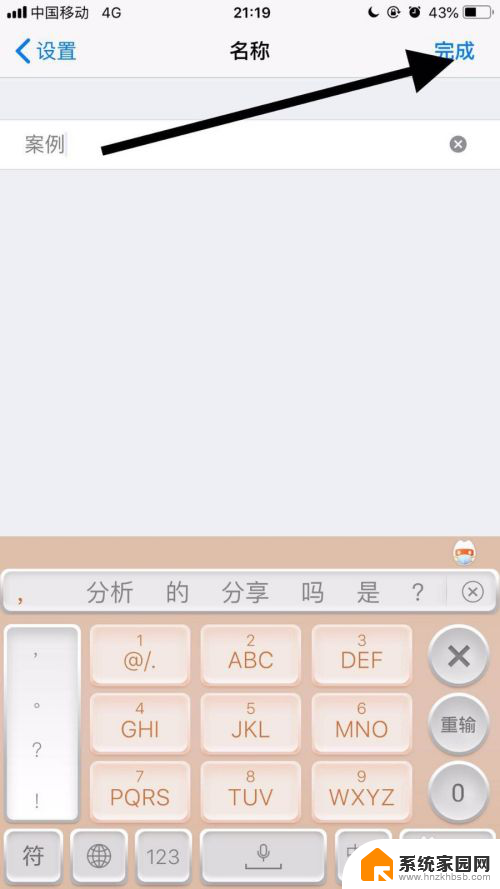
11.接着点击图标。
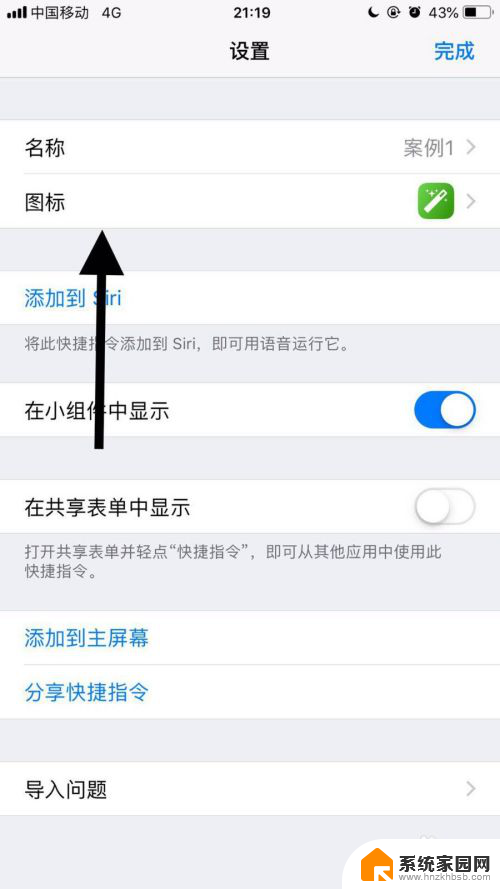
12.然后选择自己想要的图标并点击完成。
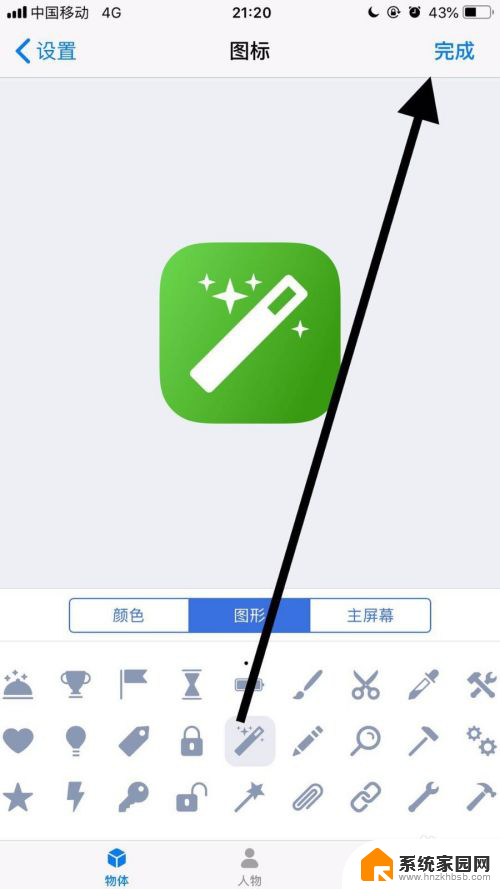
13.接着点击屏幕右上方的完成。
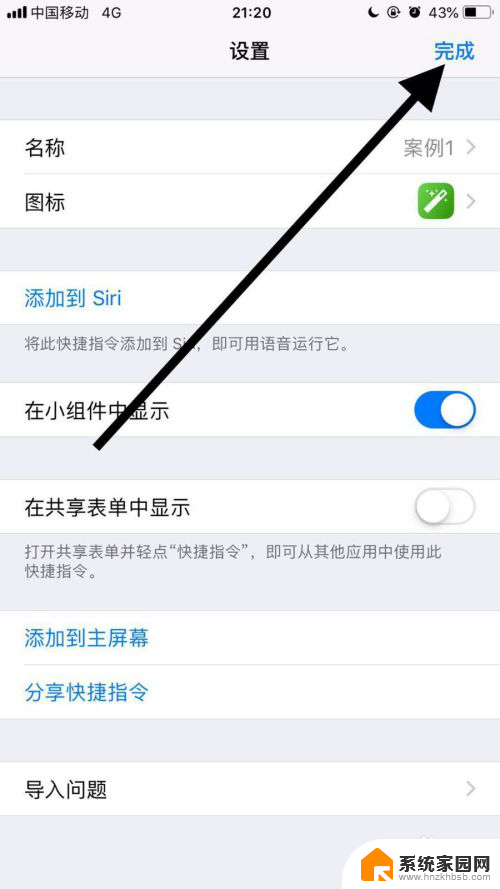
14.然后点击屏幕右上方的分享图标。
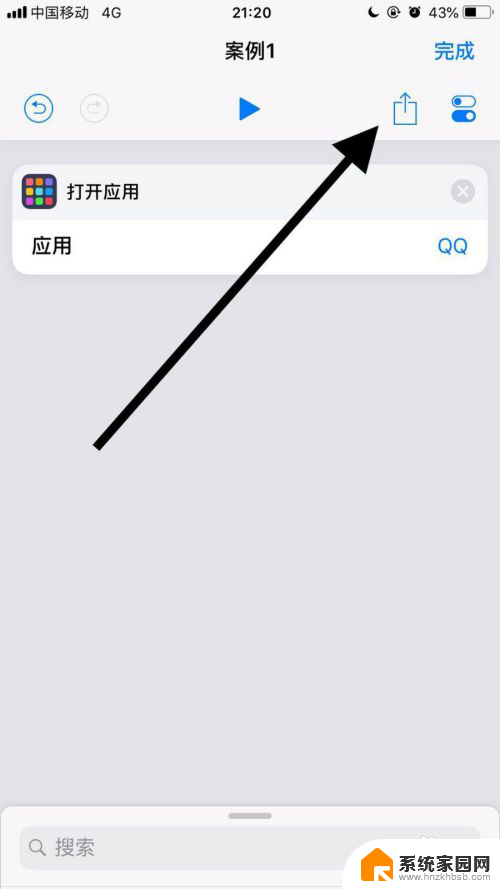
15.接着点击添加到主屏幕。
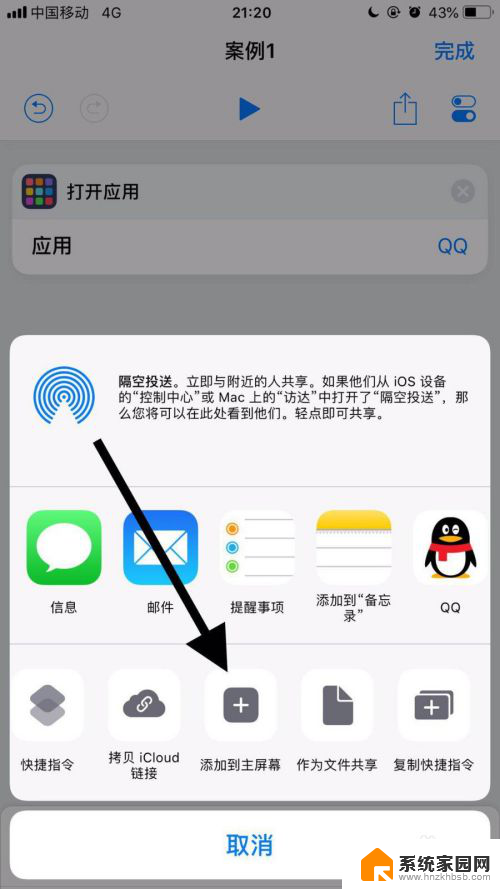
16.然后点击屏幕下方的分享图标。
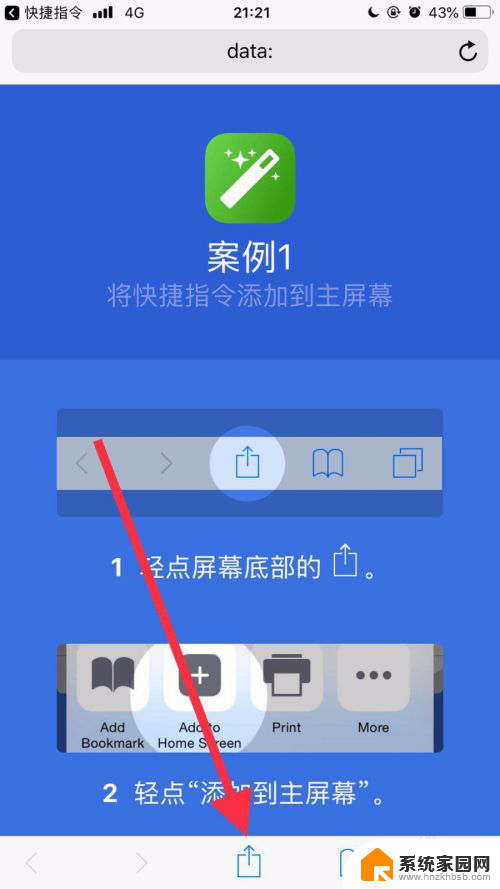
17.接着点击添加到主屏幕。
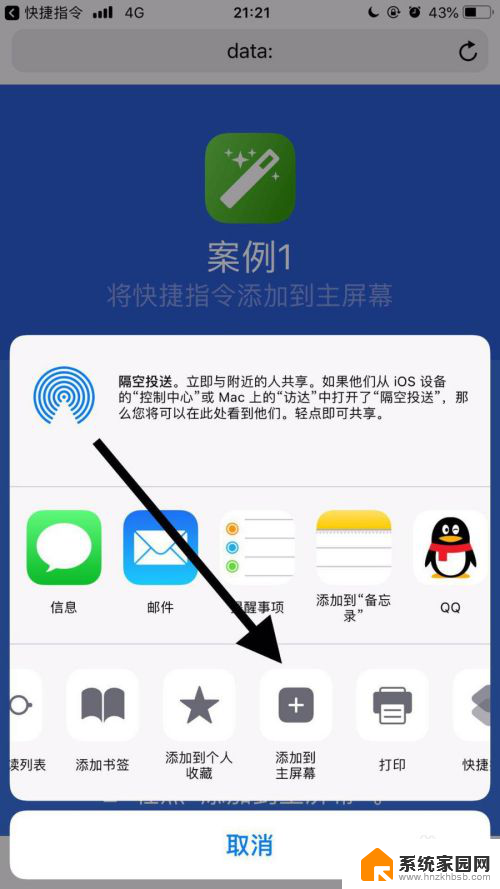
18.最后点击屏幕右上方的添加就可以了。
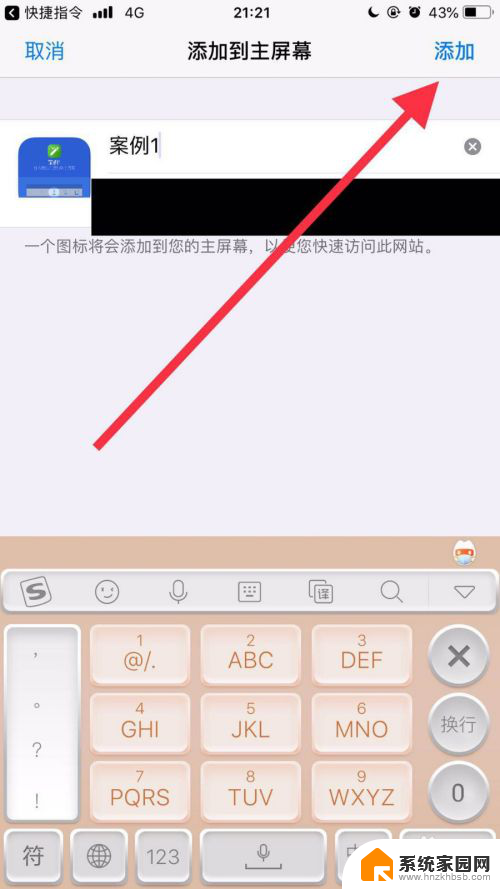
以上就是苹果如何更改app图标的全部内容,如果遇到这种问题,可以尝试按照以上方法解决,希望对大家有所帮助。